Дополнительная информация
Если после того, как вы отвязали наушники от телефона и сделали на них сброс настроек, они все равно не подключаются, или Айфон их не видит, нужно проверить следующее:
- Заряжены ли AirPods.
- Перезагрузить Айфон.
- Установить обновления ПО.
- Проверить, включен ли Bluetooth на iPhone.
- Включить/выключить режим «В самолете»
- Проверить наушник с другим телефоном или планшетом (iPad).
- Убедиться, что у вас оригинальные AirPods. Сейчас очень много подделок, которые на вид очень сложно отличить.
Давайте рассмотрим конкретные проблемы и ошибки более подробно.
Не подключаются автоматически
Вы выполнили сопряжение наушников с Айфоном, но когда открываете кейс, достаете наушники и вставляете их в уши, они не подключаются. Для начал нужно убедится, что наушники заряжены. Дальше попробуйте выключить и включить Bluetooth на iPhone. Перезагрузите телефон.
Если это не помогло – выполните сброс, забудьте наушники в настройках и попробуйте выполнить сопряжение заново (как это сделать, я подробно показывал выше в статье).
Ошибка «Сбой подключения»
Выглядит эта ошибка вот так:
По этой ошибке у нас есть отдельная статья: Ошибка «Сбой подключения» AirPods к iPhone, iPad, Apple Watch.
Ошибка «Не Ваши AirPods»
Открываем кейс с наушниками, подносим их к телефону и появляется ошибка «Не Ваши AirPods» – «Наушники AirPods не подключены к этому iPhone».
Такое сообщение обычно появляется когда мы пытаемся подключить Аирподсы, которые привязаны к другому Айфону. Или они были привязаны к вашему Айфону, но вы их удалили в настройках, а сброс наушников не сделали. Эта проблема решается сбросом настроек наушников. Подробная инструкция выше в статье.
Не работает один наушник
С Аирподсами такое бывает не часто. А если и бывает, то скорее всего по причине выхода из строя одного из наушников. Они очень боятся влаги, и это может быть причиной выхода из строя одного из наушников.
Если у вас отказал один наушник, при этом сброс настроек не помог, а проблема остается при подключении к другим устройствам, то возможно есть смысл купить один наушник. Только если ваши AirPods не очень старые. А то один наушник будет садиться быстрее.
Видел еще информацию о проблеме, когда возле одного из наушников появляется красный восклицательный знак. Вроде как это происходит при зарядке. Сам с такой проблемой не сталкивался. Во всплывающем окне, где на iPhone появляется информация об уровне заряда каждого наушника и зарядного футляра эта проблема выглядит вот так:
Выводы
Как показывает практика, если возникли какие-то неполадки с AirPods и от них не удалось избавится путем сброса настроек и повторного подключения, то это скорее всего аппаратная поломка. Обязательно проверьте наушники с другими устройствами. Чтобы точно убедиться, что причина на стороне наушников. Ну а дальше только в сервисный центр, так как самостоятельно починить их вряд ли получится.
247
270511
Сергей
Apple iPhone/iPad
Переключение режимов шумоподавления
Производитель наделил поддержкой трёх режимов Airpods Pro в отношении внешних шумов:
- Функция «Шумоподавление».
- «Прозрачный режим».
- Выключены специальные опции.
В режиме активной шумоизоляции посредством направленных наружу микрофонов подсы подчищают сторонние шумы. Опция интересна во время спокойного отдыха дома за прослушиванием любимых композиций. «Прозрачный режим» позволяет отчётливо слышать всё, что вокруг происходит, не снимая наушников. Опция уместна при использовании гарнитуры во время прогулок на улице, поездке в общественном транспорте, в офисе.
Переключение между режимами звуковоспроизведением — обычным и с применением специальных опций возможно двумя способами:
- Тактильная команда в виде нажима с удержанием по сенсорной области вкладыша.
- С экрана сопряжённого девайса, открыв панель управления проигрыванием или через раздел «Управление шумом» в настройках bluetooth.
Обновление прошивки
Несмотря на кажущуюся простоту, AirPods – это умный гаджет, имеющий не только аппаратную, но и программную начинку. Самостоятельно установить прошивку нельзя, это происходит автоматически при условии доступности таковой, но только если соблюдены определенные условия.
- Наушники необходимо поместить в кейс и подключить к зарядному устройству;
- На Apple-девайсе, с которым они сопряжены, следует подключиться к стабильному Wi-Fi и поместить его рядом с беспроводным аксессуаром.
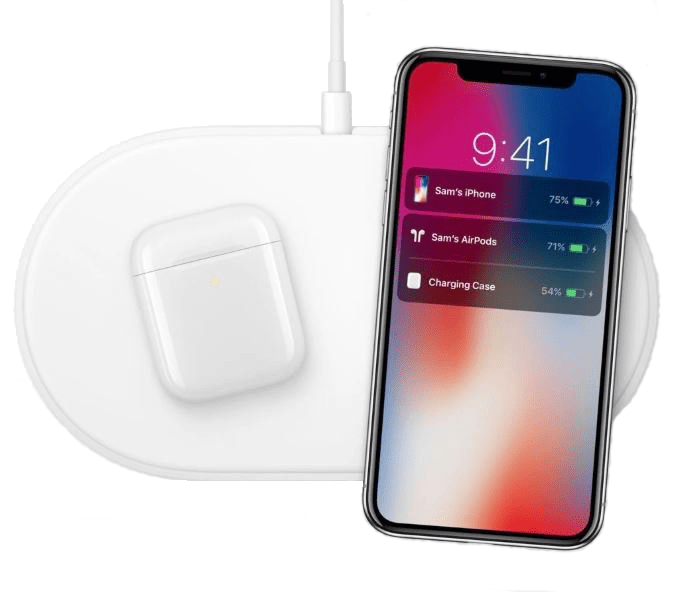
Если обновление ПО доступно, оно будет скачано и установлено в ближайшее время. Ранее данная процедура детально рассматривалась нами в отдельном материале.
Подробнее: Как обновить прошивку на АирПодс
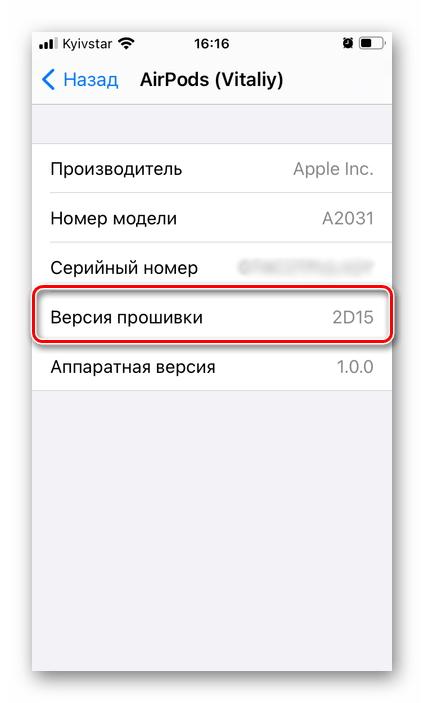
Где находятся элементы управления AirPods Pro?
В отличие от других наушников, AirPods не имеют кнопок для изменения громкости и регулировки воспроизведения. Это потому, что AirPods настолько малы, что нет места для их установки.
Конечно, все еще существует способ управления AirPods даже без кнопок, но со временем этот способ управления изменился.
Например, в AirPods 1-го и 2-го поколений вам нужно было дважды нажать на нее, чтобы активировать функцию. Однако это ограничено одной функцией (например, воспроизведение / пауза звука), поэтому большинство элементов управления все еще приходилось настраивать на вашем телефоне.
Чтобы противостоять этому, Apple создала функцию датчика силы. Это позволяет пользователю активировать несколько функций без использования кнопок.
Датчик силы находится в плоской, с углублением части стержня AirPod. Вы можете активировать его, нажав (или нажав) на эту часть на любом AirPod.
Датчик силы может выполнять различные действия в зависимости от ваших настроек. По сути, это позволяет вам полностью контролировать звук без использования телефона.
Вот список действий, которые вы можете выполнить, нажав на датчик силы:
- Настройка воспроизведения звука
- Активируйте режимы шумоподавления и прозрачности
- Отвечайте на звонки
- Активируйте Siri
Для работы любой из следующих функций AirPods должны быть подключены к вашему устройству.
Крючки неудобные? Попробуйте поводок AirPods
Некоторые люди не очень хорошо ладят с ушными крючками, будь то из соображений комфорта или из-за неудобства, связанного с необходимостью снимать и снова надевать крючки каждый раз, когда вы достаете AirPods из футляра.
Плохо сидящие AirPods неудобны, но угроза их выпадения в неподходящий момент вызывает большую озабоченность. Если вам не подходят крючки, подумайте о поводке, чтобы поймать свои AirPods, если произойдет неизбежное.
Магнитный поводок для AirPods 1, 2 и Pro
Вы можете найти все виды сильных магнитных ремешков для AirPods на Amazon и в аналогичных магазинах, большинство из которых подходят как для AirPods, так и для AirPods Pro.
Осмотр наушников
Самый надежный способ как отличить AirPods Pro от реплики ‒ осмотреть сами наушники. В первую очередь необходимо проверить присутствие букв «L» и «R», позволяющих отличить левую и правую сторону. У копий они часто отсутствуют, либо нанесены трудночитаемым шрифтом.
Проверка присутствия букв «L» или «R»
Еще один критерий как определить оригинальные AirPods Pro ‒ посмотреть на их торец. У фальшивок там обычно присутствует решетка. Фирменная гарнитура имеет гладкий торец.
Осмотр торцов
Пластиковая нижняя площадка
Торец с решеткой у реплики
Серийные номера на гарнитуре также помогут в том как определить AirPods Pro от подделки. Они должны быть разными у правого и левого наушника. Apple использует неяркую краску, которая не стирается со временем. Надписи у реплики обладают насыщенным черным цветом и часто размазаны.
Сравнение серийных номеров
Осмотр амбушюр также поможет в том как проверить подлинность AirPods Pro. У Apple они приятны для ушей и не имеют никаких выступающих стыков. Амбушюры у копий изготавливаются по более дешевой технологии из низкосортной резины.
Сравнение амбушюр
Крепление амбушюр также имеет отличие, дающее возможность как отличить наушники AirPods Pro от подделки. Оригинал фиксируется надежно. Сама амбушюра имеет небольшую прорезь. Apple AirPods Pro подделка идет с тонким креплением как у бюджетных наушников.
Тонкий крепеж
Вид после снятия амбушюр
Наличие небольшой прорези
После снятия амбушюр появляется еще способ как отличить Аирподс Про от реплики. Необходимо посмотреть на сеточки. У настоящей гарнитуры они ровные с небольшой пластиковой накладкой.
Сравнение сеточек
Сеточки
Важно проверить наушники Аирподс Про на наличие датчика определения уха. У контрафакта он обычно отсутствует или выполнен в виде наклейки
Фирменная гарнитура определяет ухо без сбоев.
Проверка наличия датчика
Шумоподавление. Как работает?
Активное шумоподавление в AirPods Pro работает точно таким же образом, как и в других современных наушниках. Но с парочкой важных улучшений, которые, собственно, и делают функцию на наушниках Apple как всегда особенной.
Наружный микрофон AirPods Pro улавливает все внешние шумы, которые моментально компенсируются обратной звуковой волной с аналогичной амлитудой. Затем подключается внутренний микрофон. Он анализирует звук внутри уха и компенсирует оставшийся шум обратной звуковой волной. Это первая особенность системы активного шумоподавления AirPods Pro. Получается, что шумоподавление в наушниках происходит в два этапа, за счет чего достигается наиболее эффективный результат.
Вторая особенность местного шумоподавления в дотошных измерениях. AirPods Pro анализируют аудио с рекордной частотой 200 раз в секунду. Это позволяет наушникам с идеальной точностью корректировать звучание со включенным режимом шумоподавления.
С теорией закончили. Как шумоподавление проявляет себя на практике?
Признаюсь честно, такого эффекта я не ожидал. При активации шумоподавления все посторонние шумы сразу исчезают. Пока не включил музыку становится тихо, даже если находишься на шумной улице. Когда же начинается воспроизведение, то музыка полностью заполняет уши, избавляясь от всех шумов вокруг.
Шумоподавление дает возможность полноценно послушать музыку во время прогулки в центре города, при поездке в метро, проходя мимо стройки, в общем где угодно. С обычными AirPods это было невозможно.
Пару слов о том, как все это включается. Управлять «шумодавом» можно несколькими способами. Удобнее всего делать это прямо с наушников. Необходимо зажать на наушнике и подержать до первого звукового сигнала, который уведомляет о включении шумоподавления. Если подержать датчик чуть дольше, то услышите другой сигнал — это включится «Прозрачный» режим. Система удобная, а главное — iPhone не нужно доставать из кармана.
Если же дотрагиваться до наушников как заправский телохранитель в публичных местах вам не хочется, включать шумоподавление и «Прозрачный» режим можно с айфона. Делается это либо в настройках AirPods Pro в разделе Bluetooth, либо в «Пункте управления» путем зажатия на слайдере регулировки громкости. Последний способ, конечно, более удобен.
Считаю важным отметить, что шумоподавление не делает звучание наушников лучше. Так многие почему-то ошибочно считают. Шумоподавление рекомендую включать только при необходимости, когда требуется именно заглушить шум вокруг и качественно послушать музыку. Если же вы в тихом месте, то отключайте шумоподавление — оно ни к чему.
Зарядный кейс
Еще один способ как проверить Аирподс Про на оригинальность ‒ осмотреть кейс. Необходимо поводить пальцем по месту, где расположен диод. У оригинала поверхность там идеально ровная. У реплики пальцем ощущается отверстие для светодиода.
Сравнение отверстий для светодиода
Важно! У оригинала светодиод горит зеленым, белым и желтым цветом в зависимости от режима. У фальшивок стоит одноцветный диод, обычно, зеленого или белого цвета
Это еще один критерий как проверить оригинальность наушников AirPods Pro.
С тыльной стороны зарядного футляра должна присутствовать металлическая петля. Она выполнена вровень с корпусом и имеет приятную на ощупь поверхность. У копий используется шероховатый низкосортный металл.
Отличия оригинала и подделки AirPods Pro
Ниже металлической петли должна присутствовать надпись «Designed by Apple in California. Assembled in China». У контрафакта она часто отсутствует, либо выполнена едва заметным шрифтом. Это еще один критерий как отличить наушники AirPods Pro от пали.
Отсутствие надписи «Designed by Apple in California. Assembled in China»
Сравнение шрифтов надписи «Designed by Apple in California. Assembled in China»
Наушники AirPods Pro подделка выдают себя множеством перекосов. У фирменной гарнитуры все стыки имеют минимальный, идеально ровный зазор. У пали дела обстоят иначе. Стыки у копий имеют огромные зазоры переменной ширины. Особо заметен перекос при осмотре металлической петли при открытой крышке.
Проверка перекосов
Неравномерный зазор у металлической петли реплики
При осмотре зарядного кейса необходимо уделить внимание всем принтам. У настоящей гарнитуры все изображения и надписи четкие
У фальшивок они размазаны либо отсутствуют.
Сравнение принтов
Ровный принт
Четкие надписи
AirPods Pro отличия от подделки имеет и в контактах для зарядки. У оригинала ровные контактные площадки, без каких-либо выемок и вырезов. У реплик все сделано более грубо. Контакты подпружинены и находятся в вырезах. Поэтому зарядить фирменную гарнитуру от поддельного кейса не получиться, как и наоборот.
Сравнение контактов зарядки
Процесс зарядки
Давайте начнем с инструкции, как правильно заряжать Аирподсы! Это стоит знать каждому, кто активно пользуется музыкальным девайсом. Сначала отметим, что полная зарядка аккумулятора чехла включает в себя несколько полных циклов зарядки наушников. Не используете «ушки» в данный момент? Храните их в кейсе, чтобы они не разрядились.
Поговорим о классическом способе и разберемся, как можно зарядить Айрподсы в чехле? Для этого сделайте следующее:
- Положите наушники в футляр;
- Подсоедините кабель Лайтнинг, входящий в комплект, к разъему Лайтнинг на чехольчике;
- Воткните другой конец кабеля к зарядному устройству или порту ЮСБ;
- Ждите активации индикатора и начинайте заряжать Эирподс.
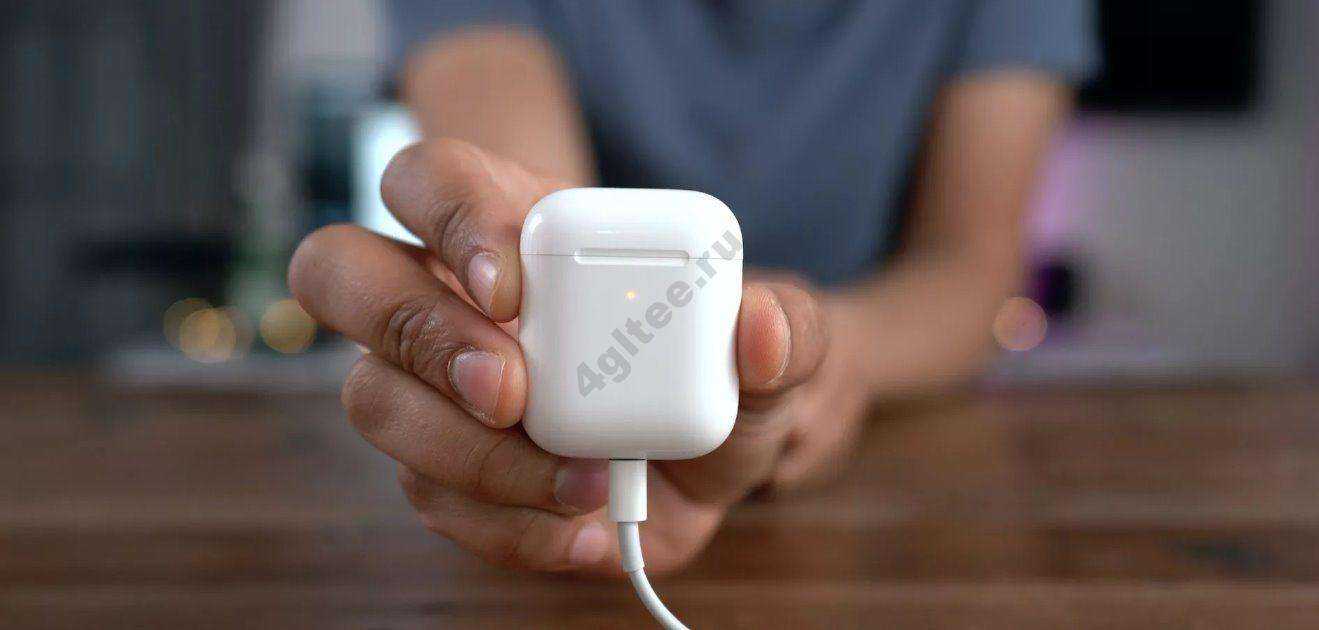
К сожалению, пока зарядить AirPods без кейса не получится – первое и второе поколение девайса не оборудовано такой опцией. Разработчики обещают внедрить функцию в третью модель, которая скоро появится на рынке!
Многих пользователей интересует ответ на вопрос, можно ли заряжать футляр AirPods без наушников? Разумеется, да! Вы можете выбрать один из нескольких способов и заряжать аккумулятор в любой момент. Давайте подробно разберем каждый способ!
Переходим к следующей инструкции – вы можете заряжать кейс от AirPods от беспроводной системы стандарта Qi или разъема Lightning. Это очень удобно!
- Положите чехол на зарядном устройстве так, чтобы индикатор находился наверху;
- Крышка должна быть плотно закрыта;
- Индикатор состояния должен показывать текущий уровень зарядки AirPods на протяжении восьми секунд.
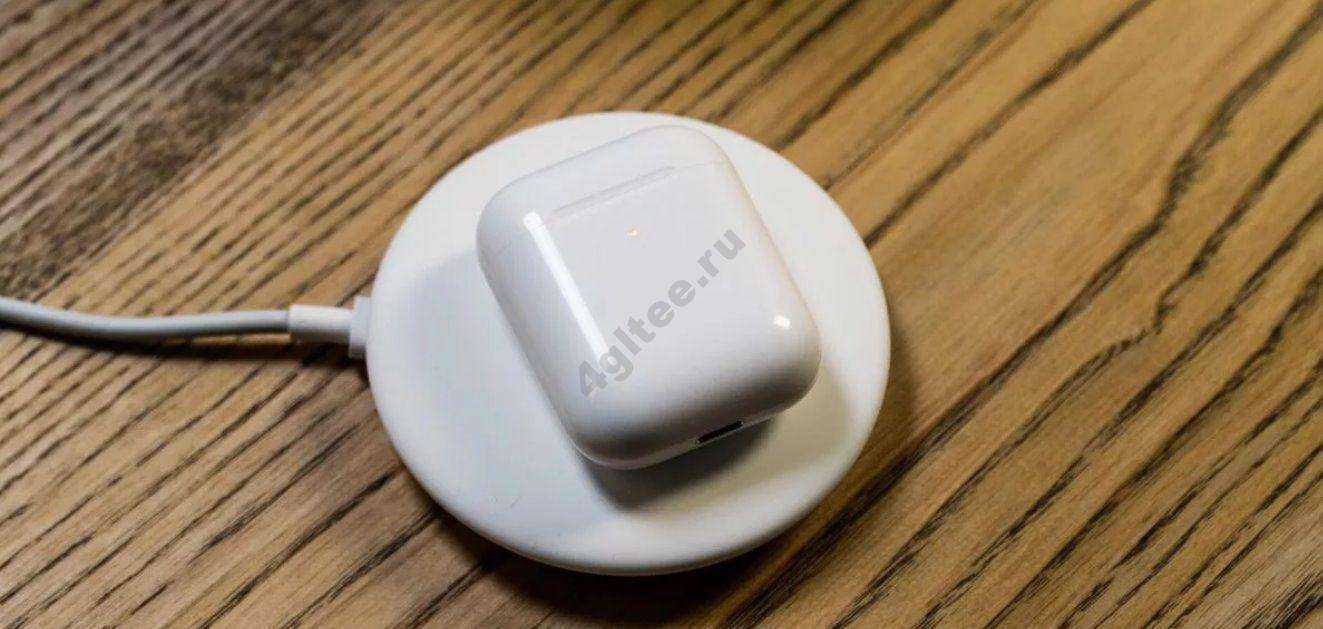
Наконец, отметим, можно ли заряжать AirPods от розетки – конечно, да! Используйте специальное ЮСБ-устройство для Айфона или Айпада. Также можно подключить девайс проводом к компьютеру Мак и заряжать его от батареи.
Жесты управления
Датчики давления, которыми могут похвастаться новые AirPods Pro, позволяют пользователю отвечать на входящие звонки, ставить на паузу и пропускать музыкальные композиции получили новые функции. Разберем количество нажатий, необходимых для упрощения управления гаджетом.
- Одно нажатие отвечает за пуск, паузу, ответ на звонок.
- Два нажатия позволяют переключить на следующий трек.
- Три нажатия возвращают к предыдущему треку.
- Долгое нажатие необходимо для переключения между режимами «Прозрачный» или «Шумоподавление».
Касание датчика для управления наушниками
Жесты одинаково работают на обоих наушниках, что удобно.
Кроме того, вы можете использовать функцию Siri. Просто скажите «Привет, Siri» и назовите необходимую композицию, проложить маршрут или позвонить кому-то.
Для управления наушниками вы можете использовать слайдер громкости в Пункте управления. Переключайтесь между режимами с его помощью. Если вы счастливый обладатель умных часов от Apple, нажмите значок AirPlay на них при прослушивании музыки и откройте настройки AirPods.
Настройка микрофона слева, справа или автоматически
В каждом наушнике AirPods находится микрофон, позволяющий совершать телефонные вызовы и использовать Siri. По умолчанию для микрофона выбран параметр «Автоматически», поэтому любой из наушников AirPods может использоваться в качестве микрофона. Если используется только один наушник AirPods, он будет являться микрофоном.
Можно также задать для микрофона параметр «Всегда левый» или «Всегда правый». Также можно задать для микрофона параметр «Всегда левый» или «Всегда правый», чтобы в качестве микрофона всегда использовался только правый или только левый наушник AirPods (даже если он не находится в ухе или находится в футляре).
Assistant trigger
Assistant Trigger от DotArrow Inc — это утилита для Android, которая поддерживает AirPods второго поколения. Она показывает процент заряда наушников и самого кейса, в том числе в виде уведомления на стартовом экране. Assistant Trigger также умеет определять, когда наушники находятся в ушах, и начинают воспроизводить медиа.
При двойном нажатии на уведомление открывается приложение Assistant Trigger, при единичном — музыка останавливается или включается. Уведомление показывает заряд батареи маленькими иконками, которые выглядят очень мило. Уровень заряда батареи не всегда точен и показывается с погрешностью в 10%. В этом нет вины самого приложения, потому что AirPods сообщают о заряде только таким образом.
Стоит отметить, что функции отображения заряда и определение местоположения наушников доступны только в про-версии, которая обойдётся вам в 2 доллара.
Проверка уровня заряда и зарядка аккумулятора Apple Watch
Теперь вы можете быстро определить уровень заряда аккумулятора, просто взглянув на циферблат, на значок в приложении «Пункт управления» или на экран устройства в ночном режиме.

Проверка уровня заряда аккумулятора
Проверить уровень заряда аккумулятора Apple Watch можно несколькими способами:
- Смахните циферблат часов вверх, чтобы открыть Пункт управления, и посмотрите уровень заряда аккумулятора в процентах.
- На некоторых циферблатах можно добавить расширение для отображения заряда аккумулятора.
- На iPhone можно добавить виджет аккумулятора для показа всех подключенных часов Apple Watch.
- Если часы Apple Watch заряжаются в ночном режиме, нажмите кнопку заряда , чтобы проверить уровень заряда аккумулятора в процентах.

Просмотр сведений о заряде аккумулятора в приложении «Настройки»
В watchOS 7 и более поздней версии откройте приложение «Настройки», затем нажмите «Аккумулятор». Вы увидите текущий уровень заряда вместе с подробным графиком изменения уровня зарядки.
![]()

Зарядка Apple Watch
При низком уровне заряда аккумулятора на экране Apple Watch отображается значок низкого заряда аккумулятора . Чтобы зарядить Apple Watch, сделайте следующее.
- и всегда снимайте часы перед зарядкой.
- Подсоедините кабель для зарядки Apple Watch с магнитным креплением, кабель USB-C для быстрой зарядки Apple Watch с магнитным креплением или док-станцию для зарядки Apple Watch с магнитным креплением к соответствующему адаптеру питания USB.
- Подключите адаптер к электрической розетке. Зарядный кабель также можно подключить к порту USB.
- Положите Apple Watch тыльной стороной на зарядное устройство. Магниты зарядного устройства выровняют Apple Watch, и на циферблате появится значок зарядки аккумулятора .
- Подождите, пока часы Apple Watch не зарядятся. Во время зарядки часы Apple Watch переходят в ночной режим.
Если у вас Apple Watch Series 7, вы можете воспользоваться быстрой зарядкой часов.
Оптимизированная зарядка аккумулятора
Благодаря watchOS 7 и более поздним версиям ваши часы Apple Watch изучают, как вы заряжаете устройство, и продлевают срок службы аккумулятора. Узнайте больше об оптимизированной зарядке аккумулятора на Apple Watch.
Второе: со временем работы всё отлично
Время работы мне очень нравится, было интересно узнать, совпадает ли заявленное время с реальностью. В очередной раз оказалось, что Apple указала честные цифры: получается 4,5 часа работы с включённым шумодавом и чуть больше, если его выключить.

Чехол заряжает наушники ещё четыре раза, в сумме получаются сутки работы. Причём работает и режим быстрой зарядки, когда после пяти минут в кейсе AirPods Pro работают ещё час. На день зарядки хватает железно, пусть и с перерывами на подзарядку.
Наушники заряжаются, когда лежат в кейсе, а он, в свою очередь, заряжается или через беспроводную зарядку, или по кабелю. Причём в комплекте с AirPods Pro идёт топовый кабель USB Type-C на Lightning, за это отдельное спасибо. Я не фанат беспроводных зарядок, поэтому по привычке заряжаю через шнур.
Комфорт. Не выпадают из ушей?
Когда Apple только выпустила AirPods Pro, у меня, как и у многих, возникли опасения об удобстве использования наушников с новой конструкцией. Раньше я неоднократно пробовал пользоваться вакуумными наушниками, но каждый раз отказывался.
В ушном канале от них возникал дискомфорт, уши начинали болеть после продолжительного прослушивания, наушники постоянно норовили выпасть. И я не один такой. Многие люди отдают предпочтение оригинальным AirPods из-за их вставной конструкции.
К большому удивлению, опасения были напрасными. Комфорт при ношении AirPods Pro — один из главных плюсов наушников. По двум причинам.

В первую очередь, так происходит благодаря особым вкладышам. Снаружи они достаточно мягкие, чтобы залезать в ушной канал без каких-либо неприятных ощущений. Знаете, как многие вакуумные наушники тяжело входят в ухо? Так вот в AirPods Pro такого нет. Внутри вкладыши уплотненные, можно сказать жесткие. Также внутри каждого вкладыша имеется специальная акустическая сетка.
В комплекте с AirPods Pro идут три пары вкладышей различных размеров: маленькие, средние (установлены на наушниках из коробки) и большие. Попробовать рекомендую все, причем тщательно. Это позволит точно определиться с наиболее подходящими вкладышами и не испытывать в будущем никакого дискомфорта при использовании.

На тестирование вкладышей у меня ушло два дня. Я носил наушники с каждой парой амбушюр в течение 2,5-3 часов. В итоге, большие вкладыши подошли хуже всего — они плохо держались, а под конец первого часа прослушивания музыки стали давить на уши. Средние и малые вкладыши подошли идеально, но остановился на мелких, так как они сидят как влитые.
Еще одна классная фишка AirPods Pro — система проверки прилегания насадок. В настройках наушников на iPhone (в меню Bluetooth) можно запустить специальный тест, который определит, правильно ли надеты наушники.
В рамках теста в течение нескольких секунд воспроизводится музыка и выполняются измерения. Если датчики AirPods Pro определяют, что посадка наушников неправильная, на iPhone появится предупреждение и предложение вставить наушники более плотно.
Благодаря этому тесту получается точно убедиться, что выбранные вами вкладыши являются наиболее подходящими.
Поэтому я рад, что окончательно определился со вкладышами. Снимать их придется только для того, чтобы почистить.

Вторая причина, по которой AirPods Pro оказались дико комфортными является весьма неочевидной. В первые дни тестирования заметил, что наушники совершенно не давят на уши и после трех часов прослушивания музыки. Обычные AirPods, как и мои простенькие JBL Live 200 для бега, могли начинать явно ощущаться в ушах по истечении первого же часа.
Как оказалось, это не из-за положительных эмоций от покупки. Вкладыши AirPods Pro имеют специальные отверстия, которые необходимы для выравнивания давления. Именно благодаря им наушники ни капли не давят на уши и едва ощущаются.
С комплектными вкладышами лучше обращаться бережно, по крайней мере, в первое время. В США компания Apple уже начала продавать дополнительные комплекты амбушюр по вполне адекватной цене — всего $4 (около 250 рублей). Такие комплекты обязательно доберутся до России, правда, стоить они будут по меньшей мере в два раза дороже, это факт.
Кстати, пока Apple и ее партнеры медлят с началом продаж вкладышей для AirPods Pro, выручают китайцы. Да, на AliExpress уже можно купить полноценные комплекты амбушюр для новых наушников. Так что, если вы все-таки потеряете наиболее удобные для вас вкладыши, заменить их получится малой кровью.

В итоге, теперь первоначальные опасения об удобстве наушников кажутся смешными. Вакуумные AirPods Pro более комфортные, чем вставные AirPods. И это не магия, просто инженеры Apple молодцы, все продумали и сделали первые по-настоящему удобные вакуумные наушники.
При всем при этом, AirPods Pro сидят в ушах надежно, без шансов на то, чтобы выпасть. За неделю ежедневного использования они выпали из ушей ровно 0 раз. Продержались в том числе и на беговой дорожке в тренажерном зале. Более того, даже специально сильно потряс головой под Metallica — наушники остались на месте. Учитывая, что нормальный человек редко когда будет так трясти головой, тем более на улице, переживать за возможную потерю AirPods Pro не приходится.
Очевидный минус AirPods Pro — нельзя комфортно послушать музыку лежа на боку. Вакуумный наушник доставляет относительно неприятное ощущение в ушном канале, когда голова придавливает его к подушке.
Неочевидный минус — вкладыши пахнут. Да-да, когда впервые достаешь наушники в нос бьет не запах нового устройства, а запах силиконовых амбушюр. К счастью, за неделю он практически пропал.






























